MacDjView — популярное приложение, позволяющее просматривать файлы DjVu на вашем Mac. Для некоторых это может быть полезно, но другие могут посчитать это ненужным или захотят освободить место на своем компьютере. Если вы один из таких людей, то вы попали по адресу. В этой статье мы предоставим пошаговое руководство о том, как удалить MacDjView на MacНезависимо от того, новичок вы или профессионал, это руководство поможет вам быстро удалите приложение с вашего Mac. Итак, приступим!
Содержание: Часть 1. Почему MacDjview неожиданно завершает работу на Mac?Часть 2. Как удалить MacDjView с моего Mac?Часть 3. Как полностью удалить MacDjView на Mac?Часть 4. Вывод
Часть 1. Почему MacDjview неожиданно завершает работу на Mac?
Если MacDjView неожиданно завершает работу на вашем Mac, причиной этой проблемы может быть несколько факторов:
-
Проблемы совместимости: MacDjView может быть не полностью совместим с новыми версиями macOS, особенно если он давно не обновлялся. Обновления macOS могут нарушить совместимость со старым программным обеспечением, что приведет к сбоям.
-
Поврежденные настройки или файлы кэша: Поврежденные файлы настроек или кэша могут вызвать неожиданный выход. Удаление этих файлов может помочь:
- Перейдите на Finder > Go > Перейти в папку ... и введите
~/Library/Preferences/. - Найдите такие файлы, как
com.macdjview.plistи удалите их, затем перезапустите приложение.
- Перейдите на Finder > Go > Перейти в папку ... и введите
-
Недостаточные разрешения: Иногда MacDjView может потребовать доступ к определенным папкам или файлам. Убедитесь, что у него есть соответствующие разрешения, перейдя в Системные настройки > Безопасность и конфиденциальность > конфиденциальность.
-
Устаревшее программное обеспечение: Убедитесь, что вы используете последнюю версию MacDjView. Посетите официальный сайт или источник обновлений которые могут исправить ошибки или проблемы совместимости.
-
Проблемы с памятью или диском: Недостаток памяти или места на диске может привести к неожиданному завершению работы приложений. Попробуйте закрыть другие приложения или освободить место на диске.
Если проблемы сохраняются, рассмотреть альтернативы такие как DjVuLibre или просмотрщики документов, поддерживающие файлы DjVu, поскольку MacDjView обновляется нечасто.
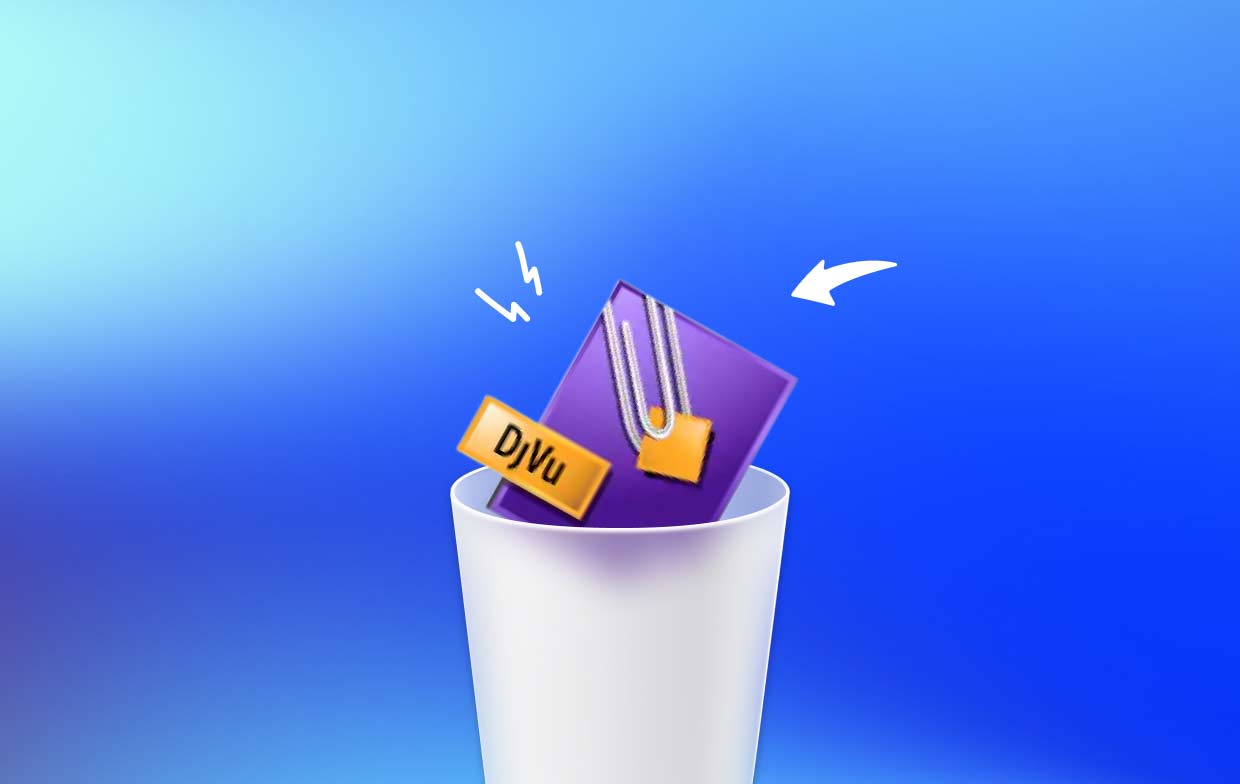
Распространенные проблемы при удалении MacDjview
Что касается распространенных проблем, с которыми пользователи могут столкнуться при удалении MacDjView, одной из них является то, что приложение может не отображаться в папке «Приложения» или в Launchpad. Это может затруднить для пользователей поиск приложения и удаление его из системы.
Кроме того, некоторые пользователи могут столкнуться с ошибками или проблемами при попытке удаления MacDjView, такими как сообщения об ошибках или неполное удаление. Эти проблемы могут возникнуть из-за поврежденных файлов или конфликтующего программного обеспечения в системе и могут потребовать дополнительных шагов по устранению неполадок для их решения.
Часть 2. Как удалить MacDjView с моего Mac?
Если вы хотите удалить MacDjView с вашего Mac, есть несколько шагов, которые вы можете выполнить, чтобы убедиться, что приложение полностью удалено из вашей системы. Вот пошаговое руководство по ручному удалению MacDjView на Mac:
Шаг 01. Удалите приложение вручную
- Откройте папку «Программы» на вашем Mac и найдите MacDjView.
- Перетащите приложение MacDjView на значок корзины в Dock или щелкните правой кнопкой мыши по приложению и выберите «Переместить в корзину».
- При появлении запроса введите пароль администратора, чтобы подтвердить удаление.
- Очистите корзину, чтобы завершить процесс удаления.
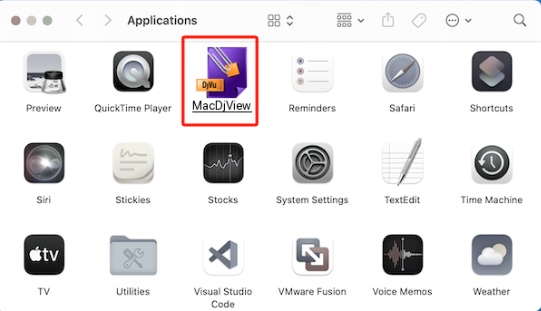
Шаг 02. Удалите связанные с ним файлы
- Запустите приложение Finder и нажмите меню «Перейти» в верхней строке меню.
- Выберите «Перейти к папке» в раскрывающемся меню и введите «~/Library/» в появившемся диалоговом окне.
- Перейдите в папки «Application Support» и «Preferences» и найдите все файлы или папки, связанные с MacDjView.
- Перетащите все файлы и папки, связанные с MacDjView, в Корзину.
Шаг 03. Очистить корзину
Щелкните правой кнопкой мыши по значку Корзины в Dock и выберите «Очистить Корзину». Либо откройте папку «Корзина» и выберите «Очистить» в правом верхнем углу окна.
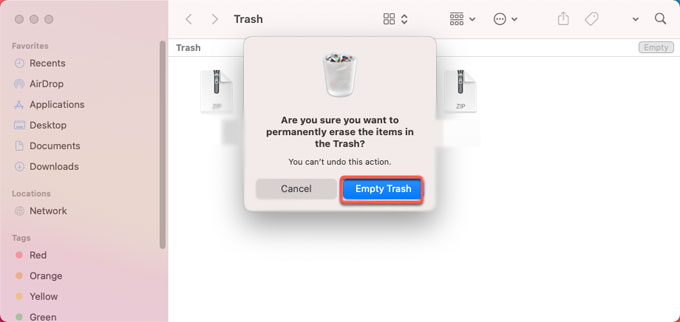
Выполнив эти шаги, вы сможете полностью удалить MacDjView с вашего Mac. Однако, если вы столкнетесь с какими-либо проблемами или сообщениями об ошибках в процессе удаления, вам может потребоваться дальнейшее устранение неполадок или использование стороннего инструмента удаления, чтобы убедиться, что все файлы и компоненты удалены из вашей системы.
Часть 3. Как полностью удалить MacDjView на Mac?
Если вы ищете более эффективный и действенный способ удаления MacDjView и связанных с ним файлов с вашего Mac, используйте сторонний деинсталлятор, например PowerMyMac может быть хорошим вариантом. Это мощный и простой в использовании инструмент, разработанный для помощи пользователям Mac в оптимизации и очистке их систем. Одной из его ключевых функций является модуль App Uninstaller, который поможет вам быстро и полностью удалить любые нежелательные или упрямые приложения с вашего Mac, включая MacDjView.
Чтобы использовать PowerMyMac для удаления MacDjView и его остатков, выполните следующие простые шаги:
- Загрузите и установите PowerMyMac с официального сайта.
- Запустите приложение и выберите модуль «App Uninstaller» на левой боковой панели.
- Нажмите на кнопку «СКАНИРОВАНИЕ».
- В списке установленных приложений найдите MacDjView и выберите его.
- Просмотрите список файлов и выберите те, которые хотите удалить.
- Нажмите кнопку «ОЧИСТИТЬ», чтобы полностью удалить MacDjView и связанные с ним файлы.

В дополнение к модулю App Uninstaller, PowerMyMac также предлагает несколько других функций, которые помогут вам очистить и оптимизировать ваш Mac, например, Junk Cleaner, Duplicate Finder и Privacy modules. Это отличный выбор для тех, кто хочет поддерживать свой Mac в отличном состоянии благодаря интуитивно понятному интерфейсу и высокой производительности.
Часть 4. Вывод
В заключение, удаление MacDjView с вашего Mac может быть простым процессом, но важно убедиться, что все связанные файлы и компоненты удалены, чтобы избежать любых потенциальных проблем. Ручное удаление MacDjView и его остатков может занять много времени, но использование стороннего инструмента, такого как PowerMyMac, может сделать процесс более эффективным и тщательным.
Независимо от того, решите ли вы удалить MacDjView вручную или с помощью специального инструмента, уделите время правильному удалению нежелательных приложений и файлов с вашего Mac, чтобы обеспечить его бесперебойную работу и отсутствие беспорядка.



